 |

Deze tutorial is auteursrechtelijk beschermd door Sille's Bastelwelt, alle rechten voorbehouden.
Elke verspreiding, zonder voorafgaande schriftelijke toestemming is geheel verboden.
Elke gelijkenis met een andere tutorial is puur toeval.
Deze les is geschreven in PSP X9 op 13-04-2019.
Ik heb de persoonlijke toestemming van Sille om haar lessen te vertalen uit het Duits.
Wil je deze vertaling linken, dan moet je Sille daarvoor persoonlijk toestemming om vragen !!!
Ik ben alleen maar de vertaler, de auteursrechten liggen volledig bij Sille.
Vielen Dank Sille, das ich Ihnen schöne Lektionen im Niederländisch Übersetzen kann.
Claudia.
Materialen :
Installeer het bijgeleverde font "Chicken King".
Filters :
Graphics Plus - Cross Shadow.
Eye Candy 5 : Impact - Glass.
dsb flux - Bright Noise.
Xenofex 2 - Constellation.
Animatie Shop :
Kleurenpallet :
Dit zijn mijn zelfgekozen kleuren :
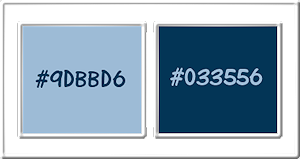
1ste kleur = #9DbbD6
2de kleur = #033556
Wanneer je met eigen kleuren werkt speel dan met de mengmodus en/of dekking naar eigen inzicht.


1.
Open een Nieuwe afbeelding van 700 x 600 px, transparant.
Neem 2 kleuren uit de tube of jouw zelf gekozen tube.
Een lichte Voorgrondkleur en een donkere Achtergrondkleur.
Klik met de muis in de Voorgrondkleur en daarna op het tabblad "Verloop".
Maak een Verloop met deze instellingen :
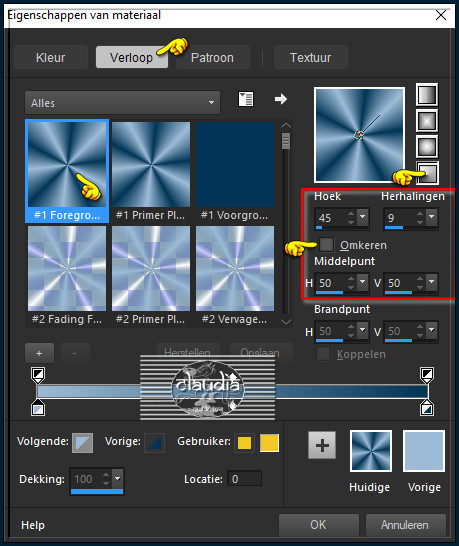
Ga terug naar de afbeelding en vul deze met het Verloop.

2.
Lagen - Nieuwe rasterlaag.
Selecties - Alles selecteren.
Selecties - Wijzigen - Inkrimpen : Aantal pixels = 50.
Vul de selectie met de 2de kleur.
Selecties - Wijzigen - Inkrimpen : Aantal pixels = 50.
Klik 1 x op de Delete toets op het toetsenbord.
Lagen - Eigenschappen : hernoem deze laag "Frame".

3.
Lagen - Nieuwe rasterlaag.
Selecties - Wijzigen - Inkrimpen : Aantal pixels = 50.
Vul de selectie met de 2de kleur.
Open uit de materialen de tube "MMDesignz_nov08_027si".
Bewerken - Kopiëren.
Ga terug naar je werkje.
Bewerken - Plakken in selectie.
Aanpassen - Scherpte - Verscherpen.
*****
Let op : Bij gebruik van een eigen tube, kopieer je en plak je deze als nieuwe laag op je werkje.
Schuif de tube mooi en de selectie.
Selecties - Omkeren en druk 1 x op de Delete toets op het toetsenbord.
Selecties - Niets selecteren.

4.
Lagen - Nieuwe rasterlaag.
Selecties - Wijzigen - Selectieranden selecteren :
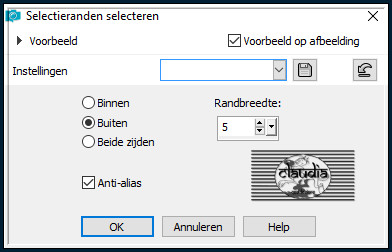
Vul de selectie met het Verloop.
Effecten - Insteekfilters - Graphics Plus - Cross Shadow :
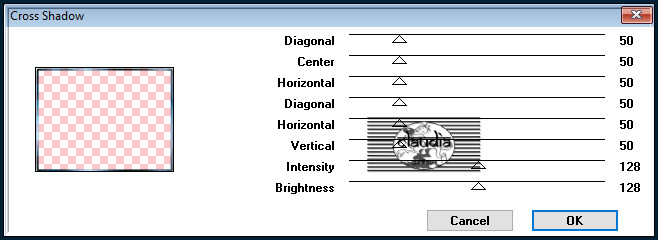
Effecten - 3D-Effecten - Afschuining binnen :
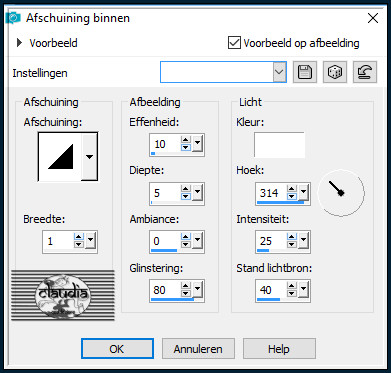
Selecties - Niets selecteren.
Activeer in het Lagenpallet de laag net onder de "Frame"-laag (= Raster 1).
Effecten - Textuureffecten - Mozaïek
- glas :
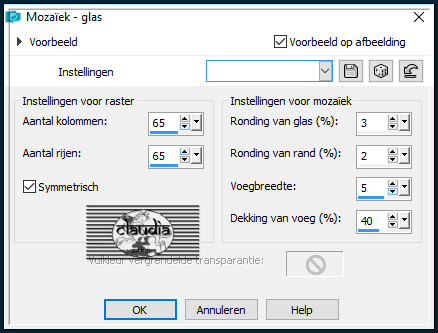
Lagen - Eigenschappen : hernoem deze laag "Constellation 1".
Activeer terug de laag "Frame" = de laag er net boven in het Lagenpallet.
Effecten - Insteekfilters - Graphics Plus - Cross Shadow : de instellingen staan goed.
Pas dit filter in totaal 3 x toe !!!
Lagen - Dupliceren.
Effecten - Insteekfilters - Alien Skin Eye Candy 5 : Impact - Glass :
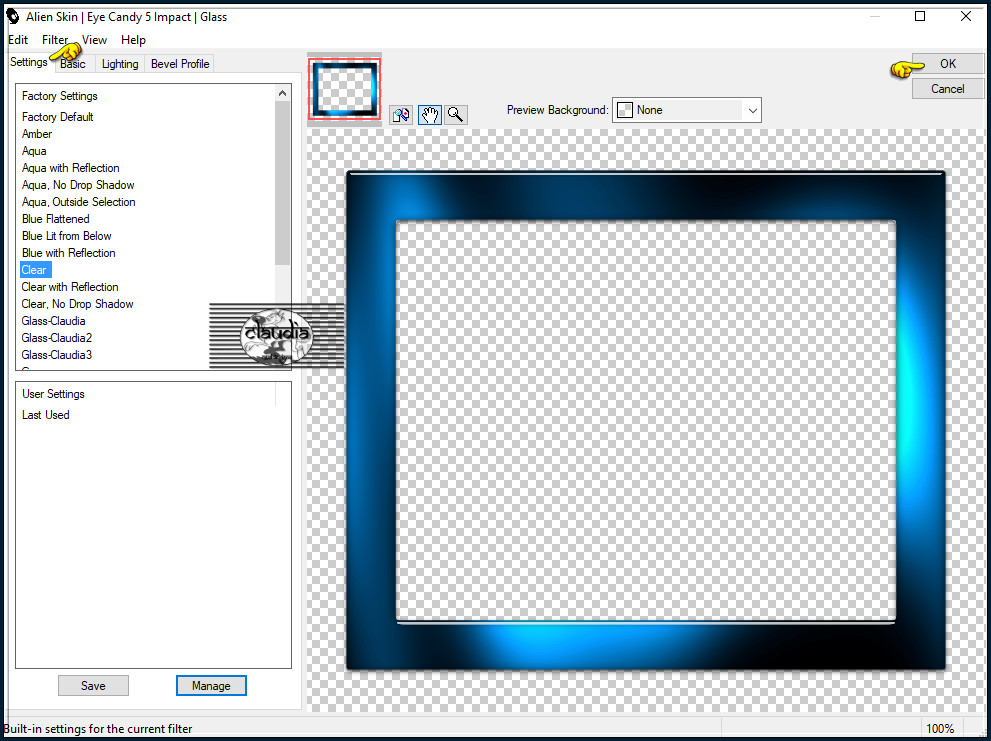
Lagen - Dupliceren.
Afbeelding - Vrij Roteren :
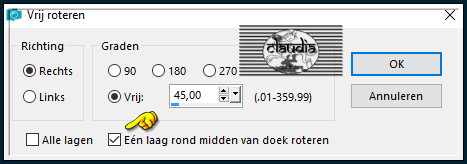
Effecten - Insteekfilters - dsb flux - Bright Noise :
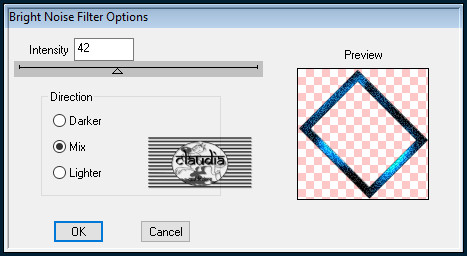

5.
Activeer in het Lagenpallet de originele "Frame"-laag (= 2de laag onderaan).
Effecten - Textuureffecten - Mozaïek - glas : de instellingen staan goed.
Lagen - Eigenschappen : hernoem deze laag "Constellation 2".
Het Lagenpallet ziet er nu zo uit : Let wel, de bovenste laag staat niet op het printscreen.
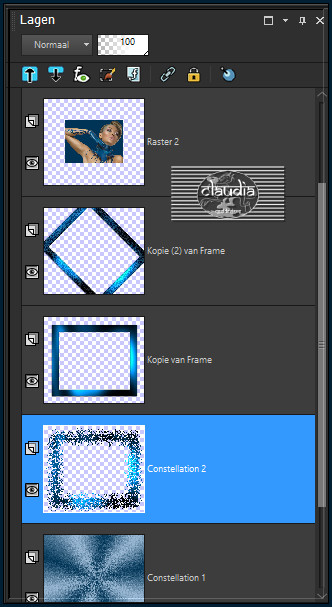

6.
Activeer de bovenste laag in het Lagenpallet (= Raster 3).
Lagen - Nieuwe rasterlaag.
Selecties - Alles selecteren.
Selecties - Wijzigen - Inkrimpen : Aantal pixels = 10.
Selecties - Omkeren.
Vul de selectie met het Verloop.
Effecten - Insteekfilters - Graphics Plus - Cross Shadow : de instellingen staan goed.
Effecten - Insteekfilters - dsb flux - Bright Noise : de instellingen staan goed.
Effecten - 3d-Effecten - Afschuining binnen :
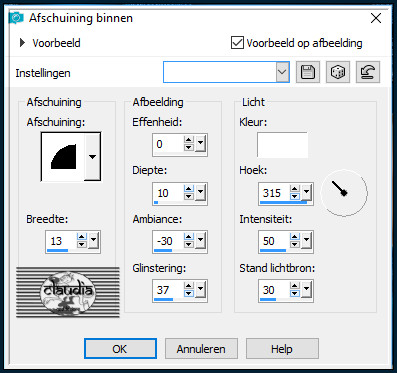
Selecties - Niets selecteren.

7.
Activeer het Tekstgereedschap en zoek het font "Chicken King" (of neem een ander font) met deze instellingen :

Ga naar het Kleurenpallet en draai de kleuren om, zodat het Verloop onderaan staat :
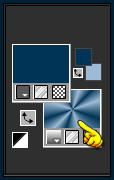
Ga terug naar je werkje en typ de tekst : "Beautiful Disaster" of een tekst dat bij jouw werkje past.
Lagen - Omzetten in rasterlaag.
Plaats de tekst onderaan op je werkje :

Geef de tekst een Slagschaduw naar keuze.
Lagen - Nieuwe rasterlaag.
Plaats hierop je watermerkje.

8.
Activeer de laag "Constellation 2" (= de 2de laag onderaan).
Effecten - Insteekfilters - Alien Skin Xenofex 2 - Constellation :
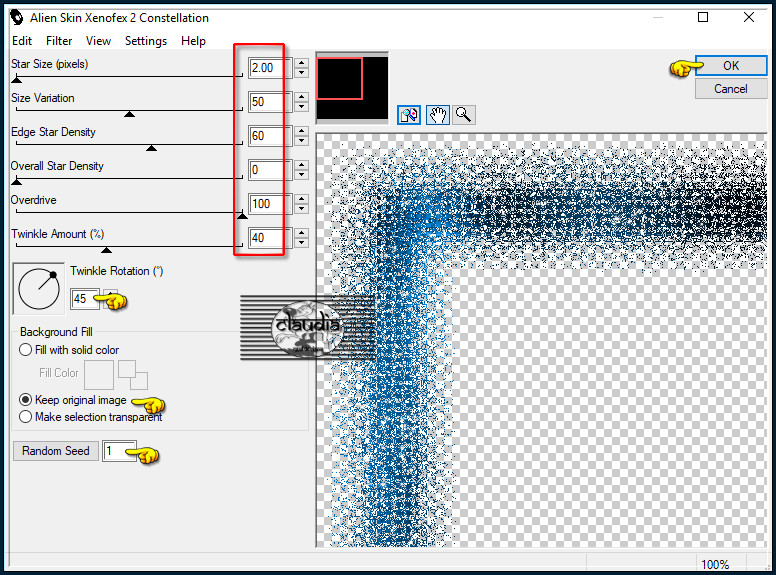
Activeer de laag "Constellation 1" (= de onderste laag).
Effecten - Insteekfilters - Alien Skin Xenofex 2 - Constellation : de instellingen staan goed, je moet alleen op OK klikken.
Bewerken - Kopiëren Speciaal - Samengevoegd kopiëren.
*****
OPEN NU ANIMATIE SHOP (= AS).
*****
Bewerken - Plakken - Als nieuwe animatie.
Ga terug naar PSP.

9.
Klik nu 3 x op het "Ongedaan maken" pijltje :
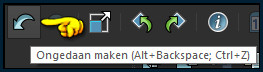
Zo staan we weer op het zelfde punt als voor we het filter toepasten.
De laag "Constellation 2" is nu weer de actieve laag.
Effecten - Insteekfilters - Alien Skin Xenofex 2 - Constellation : klik nu alleen op de knop "Random Seed" en daarna op OK.
Activeer de laag
"Constellation 1".
Effecten - Insteekfilters - Alien Skin Xenofex 2 - Constellation : Klik alleen op de knop OK.
Bewerken - Kopiëren Speciaal - Samengevoegd kopiëren.
Ga terug naar AS.
Bewerken - Plakken - Na actieve frame.
Ga terug naar PSP.

10.
Klik opnieuw 3 x op het "Ongedaan maken" pijltje.
De laag "Constellation 2" is terug de actieve laag.
Effecten - Insteekfilters - Alien Skin Xenofex 2 - Constellation : klik opnieuw op de knop "Random Seed" en daarna op OK.
Activeer de laag "Contellation 1".
Effecten - Insteekfilters - Alien Skin Xenofex 2 - Constellation : Klik nu alleen op OK.
Bewerken - Kopiëren Speciaal - Samengevoegd kopiëren.
Ga terug naar AS.
Bewerken - Plakken - Na actieve frame.
Ga terug naar PSP.

11.
Klik opnieuw 3 x op het "Ongedaan maken" pijltje.
De laag "Constellation 2" is terug de actieve laag.
Effecten - Insteekfilters - Alien Skin Xenofex 2 - Constellation : klik opnieuw op de knop "Random Seed" en daarna op OK.
Activeer de laag "Contellation 1".
Effecten - Insteekfilters - Alien Skin Xenofex 2 - Constellation : Klik nu alleen op OK.
Bewerken - Kopiëren Speciaal - Samengevoegd kopiëren.
Ga terug naar AS.
Bewerken - Plakken - Na actieve frame.
We blijven nu in AS.
Je hebt nu in totaal 4 frames.
Bewerken - Alles selecteren.
Kijk even hoe de animatie loopt door op dit icoontje te klikken :
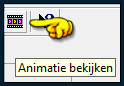
De animatie stoppen doe je door op het zelfde icoontje te klikken.
Als alles naar tevredenheid is, mag je je werkje opslaan als GIF-formaat.
Daarmee ben je aan het einde gekomen van deze mooie les van Sille.

© Claudia - April 2019.




